Alcuni articoli, creati manualmente in Cloud POS o importati tramite SIM, vengono acquistati come quantità in scatola, ma i contenuti vengono venduti come articoli singoli. Esempi potrebbero essere prodotti nutrizionali o camere d'aria.
In questa situazione, la scheda articolo deve essere configurata per tenere conto di ciò, utilizzando la funzione MPQ (Quantità confezione multipla). Questa operazione viene eseguita nel record dell'articolo nel backoffice di Cloud POS .
I passaggi seguenti presuppongono che tu stia creando l'elemento o che lo abbia già importato dalla SIM e che ora sia necessario modificarlo.
Se desideri assistenza per la creazione di un articolo standard, consulta questo articolo:
Come gestisco e creo gli articoli Standard?
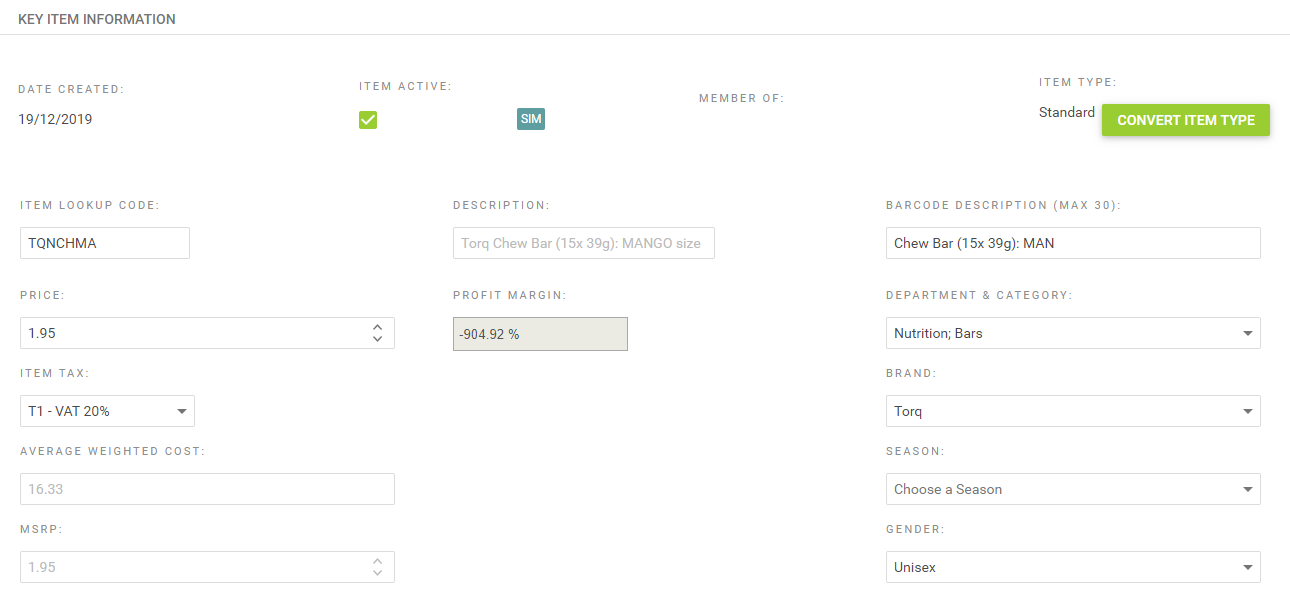
Sia che tu stia creando l'articolo da solo, sia che tu lo abbia importato dalla SIM e lo stia ora aggiustando, il primo passo è assicurarti che il tuo prezzo di vendita sia quello di un singolo articolo, non della scatola.
Ora dobbiamo impostare il Costo in modo che corrisponda a quello di un singolo articolo e comunicare al sistema che si tratta di un articolo MPQ.
NOTA: se stai creando tu stesso l'elemento, dovrai salvarlo prima di poter procedere con i passaggi successivi.
1) Nel record dell'articolo, scorri fino alla sezione Inventario , seleziona Modifica accanto al negozio in cui stai lavorando, quindi modifica il campo Costo .
La cifra che inserisci nel campo Costo dovrebbe essere il prezzo che pagheresti al tuo fornitore per un singolo articolo. Ad esempio, se ci sono 15 articoli nella scatola e paghi al fornitore £ 15,00 per la scatola, il costo per il singolo articolo è £ 1,00.
Fare clic su Aggiorna per salvare le modifiche.

2) Il passaggio successivo consiste nel modificare l'articolo da calcolare dalla quantità della scatola. Scorrere fino alla sezione Fornitori e fare clic su Modifica per modificare il record.
Nel campo Costo unitario inserire il costo di un singolo articolo;
Nel campo MPQ , inserisci il numero di prodotti che sono contenuti nella scatola;

Man mano che aggiorni queste cifre, il campo Costo confezione verrà calcolato automaticamente. Questo potrebbe non corrispondere al costo esatto effettivo di una scatola, a causa dell'arrotondamento utilizzato nel calcolo, ma la cifra verrà aggiornata quando successivamente riceverai una scatola tramite un ordine di acquisto.
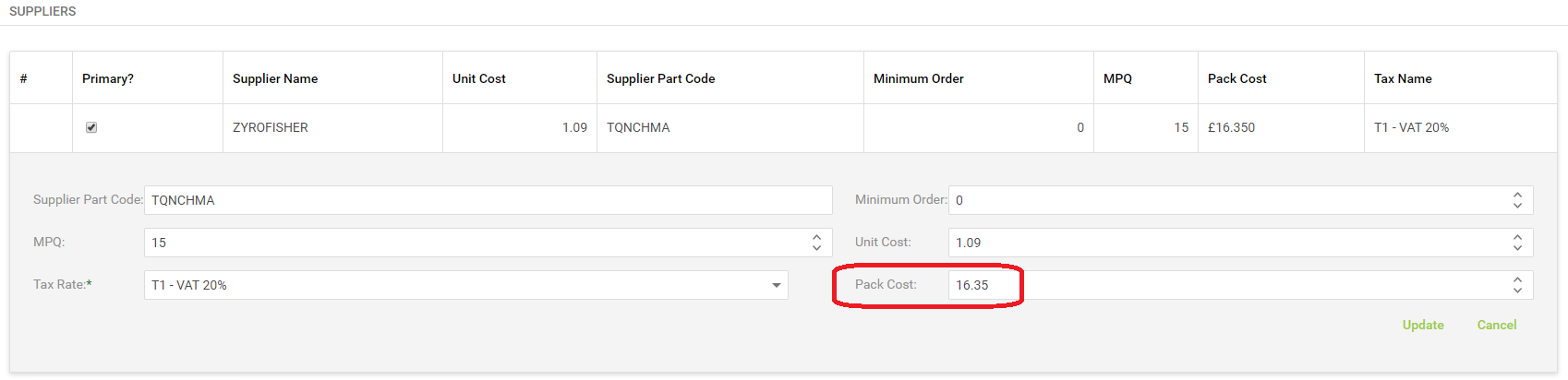
3) Fare clic su Aggiorna per salvare le modifiche, quindi scorrere fino alla fine della pagina dell'elemento e fare clic su Salva per salvare l'intero record dell'elemento.
Con questi record impostati, l'articolo può essere venduto singolarmente come di consueto e Cloud POS ora calcolerà la quantità corretta da ordinare quando l'articolo viene inserito in un ordine di acquisto per quel fornitore.
Articoli MPQ su ordini di acquisto
Nell'esempio di screenshot qui sotto, possiamo vedere che quando aggiungiamo un articolo MPQ a un ordine di acquisto, il sistema comprende che un pacchetto contiene un numero di singoli articoli.
Con l'articolo incluso in un ordine di acquisto, possiamo utilizzarlo come un'opportunità per impostare il prezzo di costo esatto dell'articolo modificando il campo Costo riga:
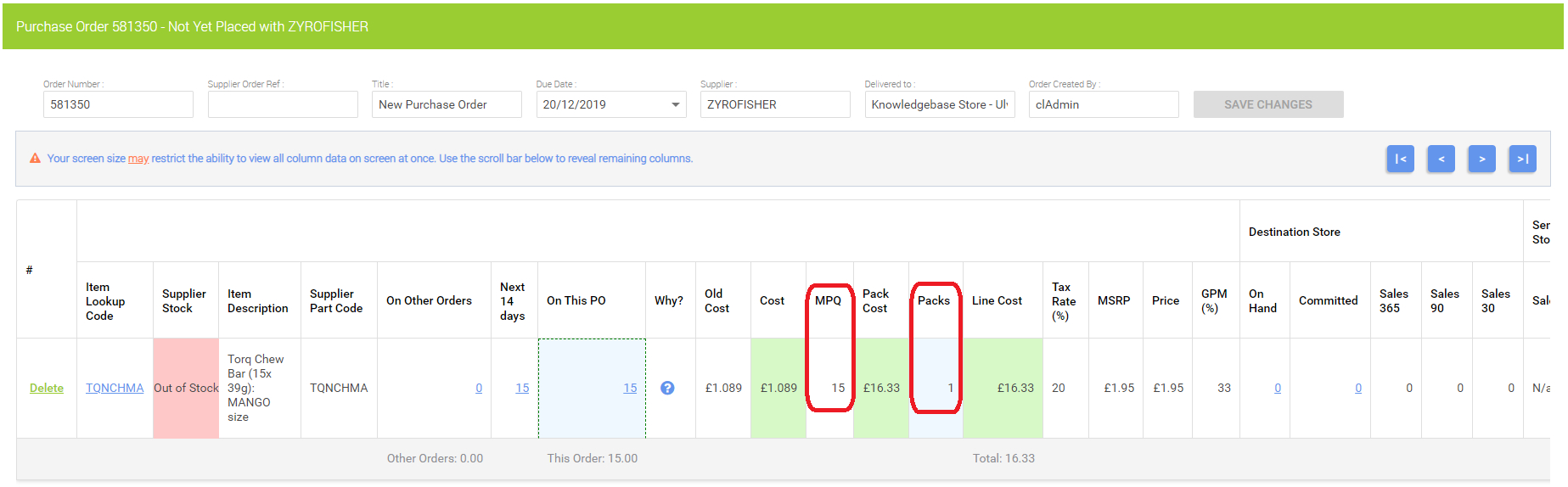
Una volta che l'ordine di acquisto è stato piazzato e siamo passati alla fase di ricevimento merce in arrivo, dobbiamo nuovamente controllare che il campo Costo pacco sia corretto e modificarlo se necessario, in base al prezzo che abbiamo pagato al fornitore. 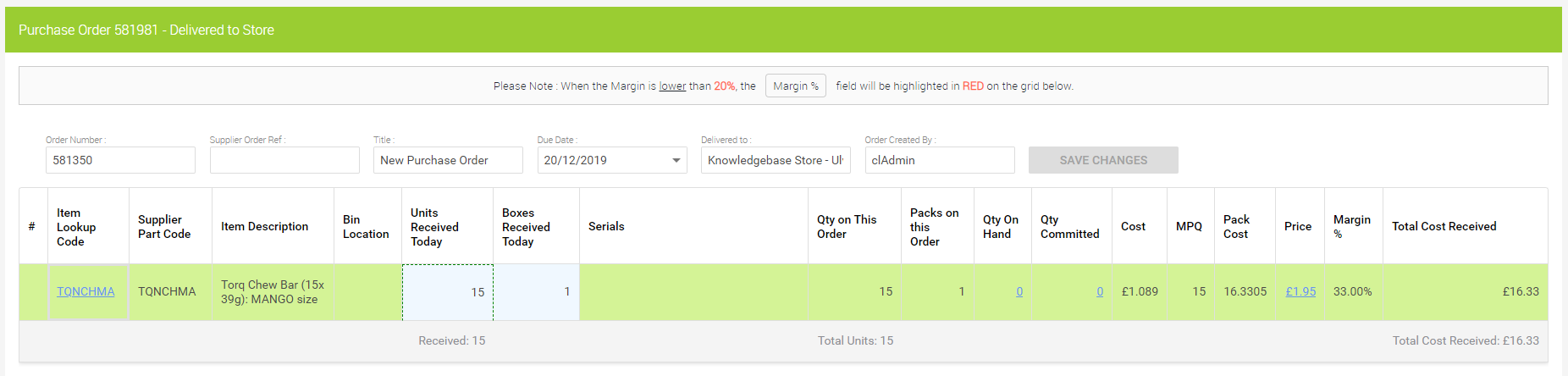
Il costo del pacco nella sezione Fornitori del record dell'articolo si aggiornerà per riflettere il prezzo di costo che abbiamo inserito quando abbiamo ricevuto l'articolo nell'ordine di acquisto:
